Ви працюєте над презентацією в Prezi і хочете запропонувати своїй аудиторії щось візуальне? Ефект зникання - це простий, але ефективний спосіб зробити так, щоб елементи у вашій презентації з'являлися поступово. За допомогою цього ефекту ви можете зробити свій контент більш живим і привабливим, поступово зникаючи об'єкти один за одним. У цьому посібнику я покажу вам, як використовувати ефект зникання в Prezi для оптимізації ваших презентацій.
Основні висновки
- Ефект зникаючого ефекту дозволяє вам зникати один за одним елементи в Prezi.
- Цей ефект працює в межах рамки.
- Ви можете копіювати об'єкти і змінювати порядок елементів, які можуть зникати.
- Існує опція скидання, щоб обнулити виділення і почати все спочатку.
Покрокові інструкції
Спочатку вам потрібно помістити об'єкт у рамку. Для цього клацніть область, до якої ви хочете застосувати ефект розтушовування, і виберіть відповідний об'єкт. Якщо у вас є кілька об'єктів, які мають з'являтися один за одним, скопіюйте їх, щоб згодом можна було застосувати ефект розтушовування разом.
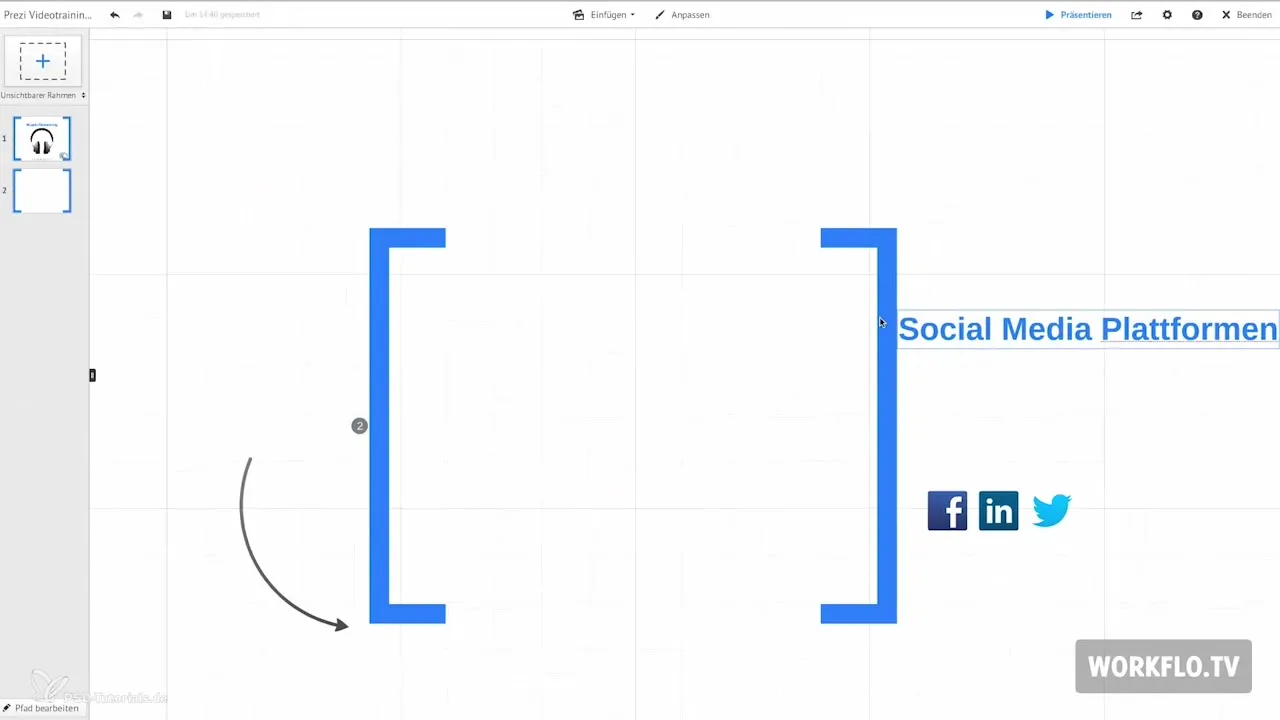
Потім натисніть на кнопку з олівцем, щоб вибрати точки, в яких об'єкти мають з'явитися на екрані. Поруч з мініатюрою з'явиться зірочка, на яку потрібно натиснути. Потім виберіть об'єкти, які ви хочете показати, натиснувши на них.
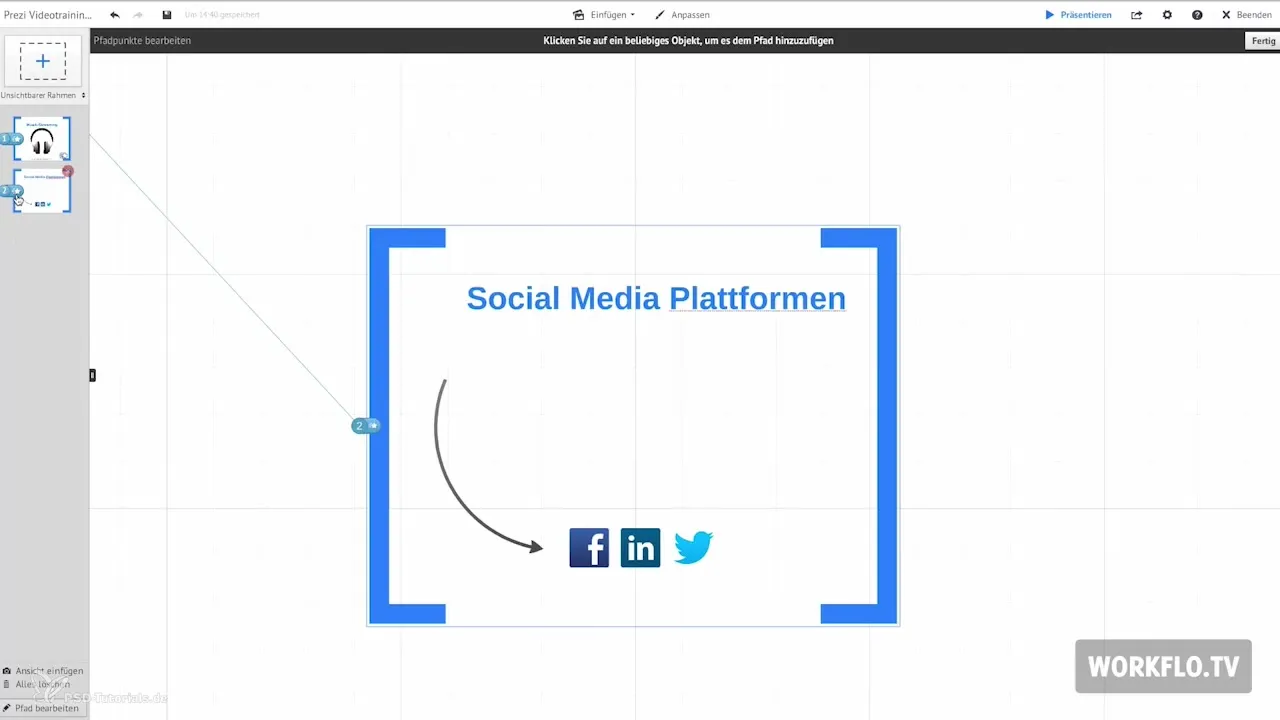
Після того, як ви вибрали всі бажані об'єкти, натисніть кнопку "Готово" у верхньому правому куті. Тепер ваші елементи будуть показані один за одним, щоб ваша аудиторія бачила їх у правильному порядку.
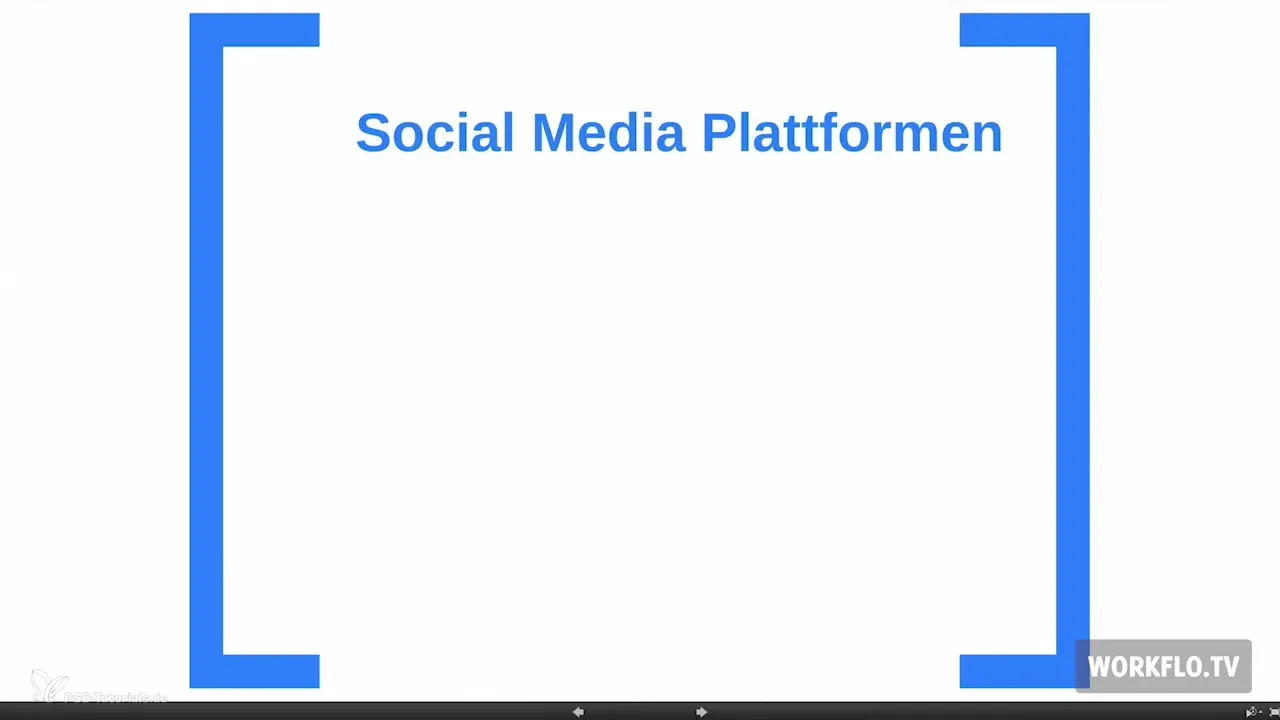
Однак, якщо ви не хочете показувати якийсь об'єкт, ви можете легко це змінити. Знову натисніть на кнопку з олівцем, а потім на зірочку і виберіть об'єкт, який ви не хочете показувати. Після цього ви можете налаштувати презентацію відповідним чином.
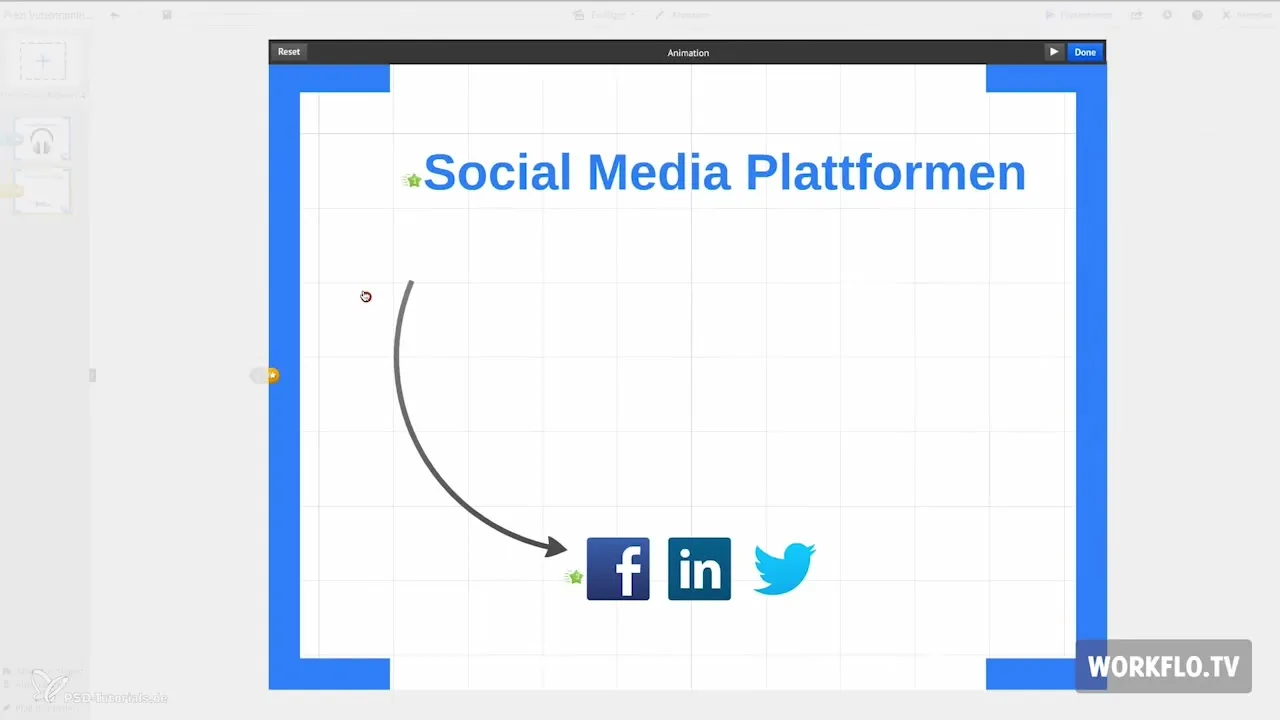
Якщо ви змінюєте порядок елементів, які можна показувати, або зробили помилку, бажано почати з початку. Для цього знову клацніть на іконку олівця, потім на зірочку, а потім виберіть опцію "Скинути" вгорі. Це скине ваше виділення, щоб ви могли зробити нове виділення і налаштувати все на свій смак.
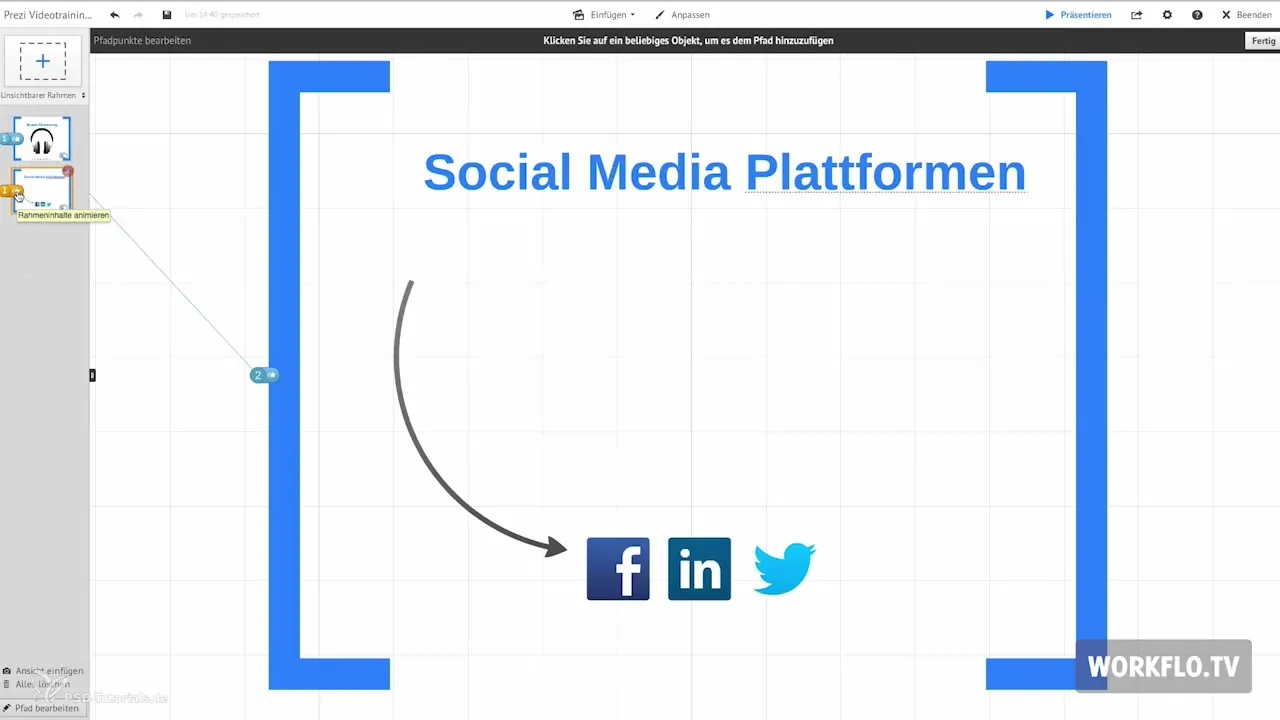
Підсумок - Prezi: використання ефекту зникання
Ефект поступового переходу в Prezi - це чудовий спосіб зробити вашу презентацію більш динамічною. Ви можете зручно додавати об'єкти один за одним і в будь-який момент відредагувати або скинути цю вибірку. Ці функції не тільки зроблять вашу презентацію більш привабливою, але й привернуть увагу аудиторії.
Поширені запитання
Як працює ефект переходувід одного об'єкта до іншогов Prezi? Ефект переходу від одного об'єкта до іншого зникає у вибраних об'єктах в межах кадру.
Чи можна додати кілька об'єктів з ефектом поступового зникання? Так, ви можете скопіювати кілька об'єктів, а потім додати їх один за одним.
Що робити, якщо я не хочу розтушовувати об'єкт?Ви можете натиснути на олівець і зірочку, щоб змінити виділення, і вибрати потрібний об'єкт.
Як змінити порядок елементів, які можуть бути показані?Найкраще - скинути виділення і знову вибрати потрібні об'єкти в правильному порядку.
Як я можу скинути мої зміни?Натисніть на іконку олівця, потім на зірочку і виберіть опцію "Скинути" вгорі, щоб скинути все.


